6.Instalar TWRP Recovery
Vamos a descargar los siguientes archivos:
AndroidTool + Drivers:
https://mega.nz/#!Kc8xVKRQ!In0eDIb0o...EtGHGzKmhAHEek
TWRP Recovery:
http://www.mediafire.com/file/0k7e7e...nsumo+2017.rar
1. Descomprimimos los archivos que hemos descargado
2. Nos dirigimos a la carpeta
DriverAssistant 4.4 y ejecutamos el
DriverInstall.exe.
3. En la ventana que nos aparece símplemente hacemos click en
Install Driver. Durante el proceso nos preguntará si deseamos instalar X software. Nosotros le daremos siempre a Instalar.
4. Cuando termine, nos aparecerá un diálogo que dice
Install driver ok. Con esto ya están los drivers instalados
5. Ahora nos dirigimos a la carpeta
AndroidTool_Release_v2.3 y abrimos el
AndroidTool.exe
6. Ahora cogemos nuestra tablet. Vámos a apagarla completamente. Cuando esté apagada, pulsamos los botones
Volumen- y
encendido al mismo tiempo hasta que nos muestre una pantalla como la siguiente (modo recovery).
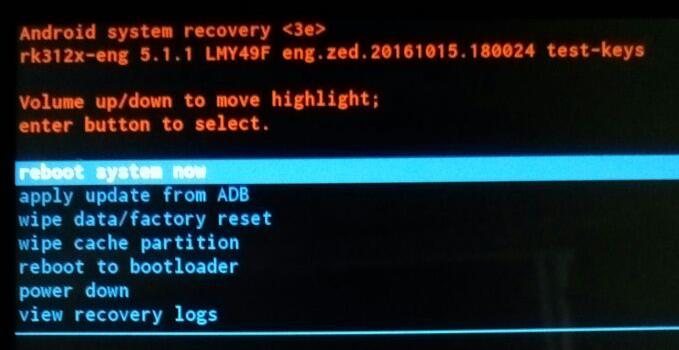
*Recordamos, como cualquier otro recovery, que con las teclas Vol+ Vol- nos desplazamos entre las diferentes opciones, y con la tecla de encendido, confirmamos
7. Nos dirigimos a
Wipe data/factory reset, y a continuación seleccionamos
yes -- delete all user data. Con esto nuestra tablet volverá a su estado de fábrica
8. Ahora en el menú principal seleccionamos la opción
reboot to bootloader. Con ello nuestra tablet se reiniciará en modo bootloader, con la pantalla en negro.
9. Conectamos la tablet vía USB a nuestro ordenador. AndroidTools debería reconocerla, y nos debería aparecer un mensaje abajo:
Found One LOADER Device
10. Desmarcamos
TODAS las casillas excepto la de
parameter y
recovery.
Importante!
11. Hacemos click en el cuadrado que aparece en la imagen y seleccionaremos el recovery que hemos descargado:
recovery_twrp_3.1.0-0.img
12. Le damos a
RUN y esperamos a que el proceso termine (no tarda mucho). Cuando termine, aparecerá un mensaje en la parte derecha que diga:
Download image OK
Cuando veamos este mensaje, ya podemos desconectar la tablet. Ya está nuestro recovery flasheado.
Para entrar en el recovery, tan solo presionamos Vol- + Botón de encendido al mismo tiempo. Con eso, ya verás el TWRP Recovery
NOTA: esta versión tiene un bug en el que al hacer wipe data también se hace wipe system, dejando la tablet inutilizable hasta que se reflashee la ROM de nuevo. En el caso de que quieras hacer solo wipe data, no lo hagas directamente, dale a advanced wipe y selecciona solo la partición data.
** FALTAN AÑADIR IMÁGENES. PRONTO LAS PODNRÉ
